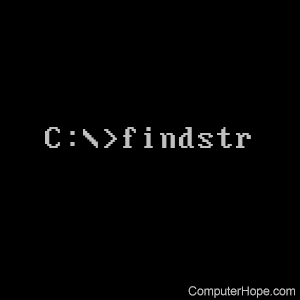
a findstr (rövid Keresés string) parancsot MS-DOS-ban használják, hogy keresse meg a fájlokat, amelyek egy adott karakterlánc egyszerű szöveget.
elérhetőség
Findstr.az exe egy külső parancs, amely a következő Microsoft operációs rendszerekhez érhető el.,
- Windows 2000
- Windows ME
- Windows XP
- Windows Vista
- Windows 7
- Windows 8
- Windows 10
Microsoft Windows és MS-DOS felhasználók, akik nem támogatják ezt a parancsot, használhatják a find parancsot.
Szintaxis
a Windows Vista, majd később szintaxis
FINDSTR ] strings file name]
| /a B | Megegyezik a minta, ha az elején egy sort. |
| /E | megegyezik a mintával, ha egy sor végén van. |
| /L | szó szerint használja a keresési karakterláncokat., |
| /R | a keresési karakterláncokat használja reguláris kifejezésként. |
| /S | keresi a megfelelő fájlokat az aktuális könyvtárban és az összes alkönyvtárban. |
| /I | meghatározza, hogy a keresés ne legyen eset-érzékeny. |
| / X | pontosan illeszkedő sorokat nyomtat. |
| /V | csak olyan sorokat nyomtat, amelyek nem tartalmaznak egyezést. |
| /N | kiírja a sorszámot minden egyező sor előtt. |
| /M | csak akkor nyomtatja ki a fájl nevét, ha egy fájl egyezést tartalmaz., |
| /O | nyomatok karakter eltolás előtt minden megfelelő sort. |
| /p | nem nyomtatható karakterekkel rendelkező fájlok átugrása. |
| /OFF | ne hagyja ki az offline attribútumkészlettel rendelkező fájlokat. |
| /A:attr | két hexadecimális számjegyű szín attribútumot határoz meg. Lásd: “szín/?” |
| / F: file | Reads file list from the specified file (/stands for console). |
| /C:string | a megadott karakterláncot használja szó szerinti keresési karakterláncként., |
| /g:file | Keresési karakterláncokat kap a megadott fájlból (/a konzol jelentése). |
| /D:dir | keresse meg a könyvtárak pontosvesszővel határolt listáját. |
| karakterláncok | keresendő szöveg. |
|
fájlnév |
megad egy keresendő fájlt vagy fájlokat. |
reguláris kifejezés gyors hivatkozás:
Windows XP és korábbi szintaxis
FINDSTR file name]
| /B | mérkőzések minta, ha a a vonal kezdete., | |
| /E | megegyezik a mintával, ha egy sor végén van. | |
| /L | szó szerint használja a keresési karakterláncokat. | |
| /R | a keresési karakterláncokat használja reguláris kifejezésként. | |
| /S | keresi a megfelelő fájlokat az aktuális könyvtárban és az összes alkönyvtárban. | |
| /I | meghatározza, hogy a keresés ne legyen eset-érzékeny. | |
| / X | pontosan illeszkedő sorokat nyomtat. | |
| /V | csak olyan sorokat nyomtat, amelyek nem tartalmaznak egyezést., | |
| /N | kiírja a sorszámot minden egyező sor előtt. | |
| /M | csak akkor nyomtatja ki a fájl nevét, ha egy fájl egyezést tartalmaz. | |
| /O | nyomatok karakter eltolás előtt minden megfelelő sort. | |
| /p | nem nyomtatható karakterekkel rendelkező fájlok átugrása. | |
| /A:attr | két hexadecimális számjegyű szín attribútumot határoz meg. Lásd: “szín/?” | |
| / F: file | Reads file list from the specified file (/stands for console)., | |
| /C:string | a megadott karakterláncot használja szó szerinti keresési karakterláncként. | |
| /g:file | Keresési karakterláncokat kap a megadott fájlból (/a konzol jelentése). | |
| /D:dir | keresse meg a könyvtárak pontosvesszővel határolt listáját. | |
| karakterláncok | keresendő szöveg. | |
|
fájlnév |
megad egy keresendő fájlt vagy fájlokat., |
Regular expression quick reference:
Examples
findstr "computer help" myfile.txt
a fenti példában a “computer help” – et tartalmazó sorok nyomtatásra kerülnek a képernyőre.
findstr /s "computer help" *.txt
Az első példához hasonlóan a fenti kód az aktuális könyvtár bármely txt fájljában és az összes alkönyvtárban találna” számítógépes segítséget ” tartalmazó sorokat.
mérkőzés .txt fájlok, amelyek pontos egyezést tartalmaznak a “computer help”-en; ezért a “computer helps” vagy más nem pontos egyezést tartalmazó fájlok nem jelennek meg., Vegye észre, hogy az /x-nek olyan vonalnak kell lennie, amely pontosan megfelel a “számítógépes segítségnek”; más szóval, ha bármi más ugyanazon a vonalon van, ez nem pontos egyezés.
findstr /n /i /c:"computer help" *
keresse meg a” computer help ” fájlt, annak esetétől függetlenül, és jelenítse meg azt a sort, ahol a szöveg megtalálható. Az alábbiakban egy példa arra, hogyan nézhetnek ki a fenti példában szereplő eredmények.
további információk
- szövegsor keresése MS-DOS kötegfájlban.
- további információért és kapcsolódó linkekért lásd a keresés és karakterlánc definíciókat a jelen feltételekben.,